SpotifyからiMovieプロジェクトに音楽を追加する方法は?
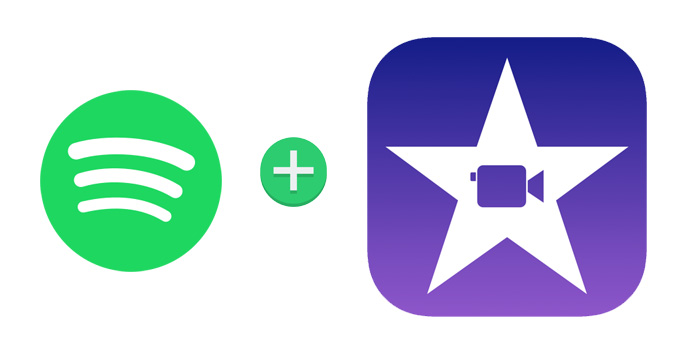
バックグラウンドミュージックは、映画、趣味のビデオ、ビデオプレゼンテーションのいずれであっても、ムードを構築し、ビデオの知覚にダイナミックな効果をもたらします。ただし、SpotifyからiMovieにオーディオファイルをインポートできないことがわかった場合は、この簡単なチュートリアルに従って、SpotifyオーディオをiMovieに追加できます。
Spotifyの音楽からiMovieにサウンドトラックを追加するにはどうすればよいですか?
iMovieは特定のオーディオ形式の追加をサポートしていますが、これにはSpotify音楽などのストリーミング音楽は含まれていません。すべてのSpotifyの曲が保護されているため、Spotify Premiumユーザーでさえ、ダウンロードしたSpotifyアルバムやプレイリストをSpotifyクライアントの外に持ち出して再生することはできません。したがって、Spotifyの音楽をiMovieにインポートする必要がある場合は、Spotifyから音楽を取得する必要があります。
実際、問題を簡単に解決する簡単で効果的な方法があります。必要なのは、Free SpotifyMusicDownloaderのような素晴らしいミュージックコンバーターです。このツールを使用すると、SpotifyからMP3 / AAC / WAV / FLAC / AIFF / ALAC / AUTOに100%オリジナルの品質で音楽をダウンロードできます。次のチュートリアルでは、Spotifyの音楽をiMovieに追加する方法を説明します。この便利なツールを最初にコンピュータにダウンロードしてください。
ステップ1:[トラックの追加]ボタンをクリックします。 Spotifyの曲のURLをコピーしてFreeSpotifyMusic Downloaderのボックスに貼り付け、[解析]ボタンをクリックして続行します。
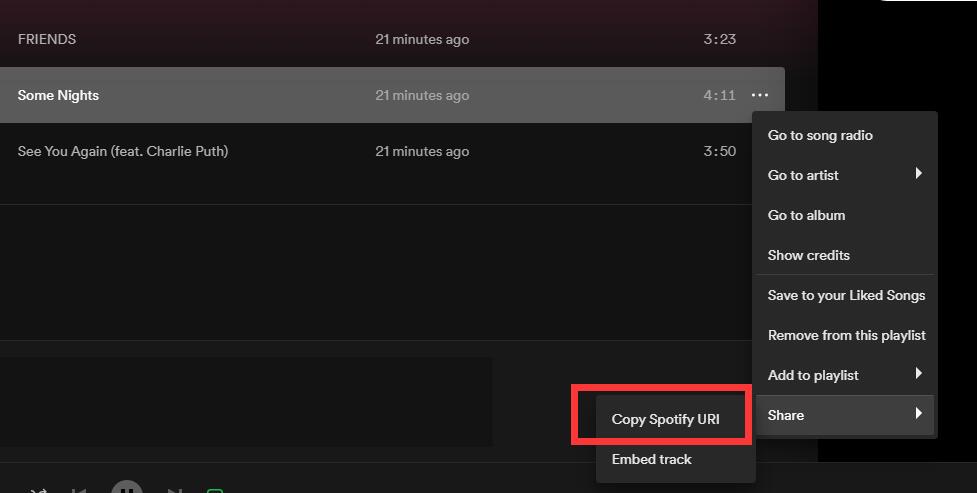
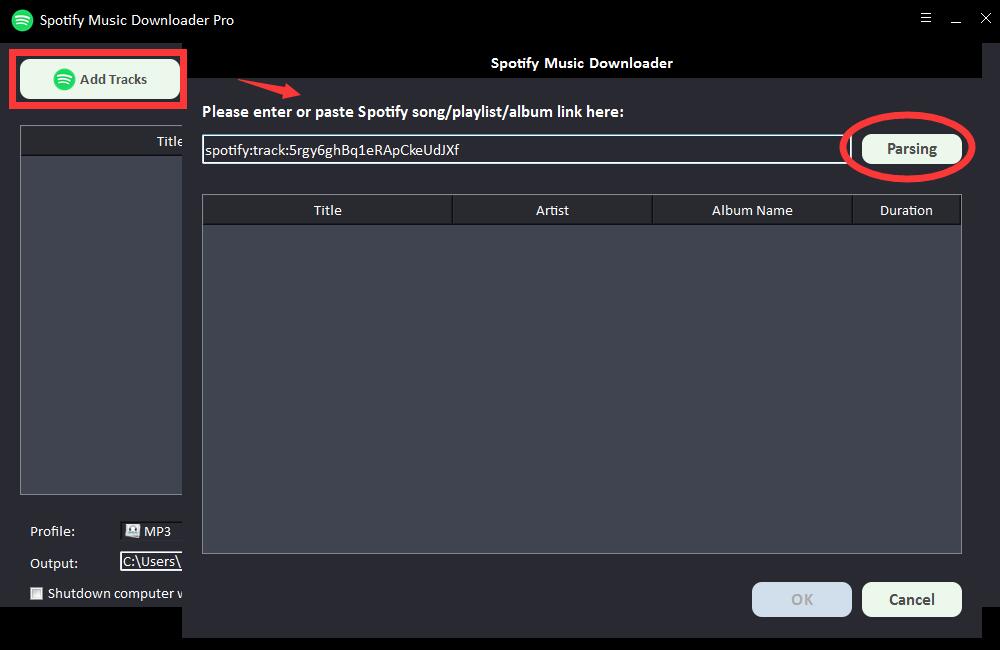
しばらくすると、タイトル、アーティスト、アルバム名、長さなど、Spotifyの曲に関するすべての情報が表示されます。 [OK]をクリックして確認し、次の手順に進みます。
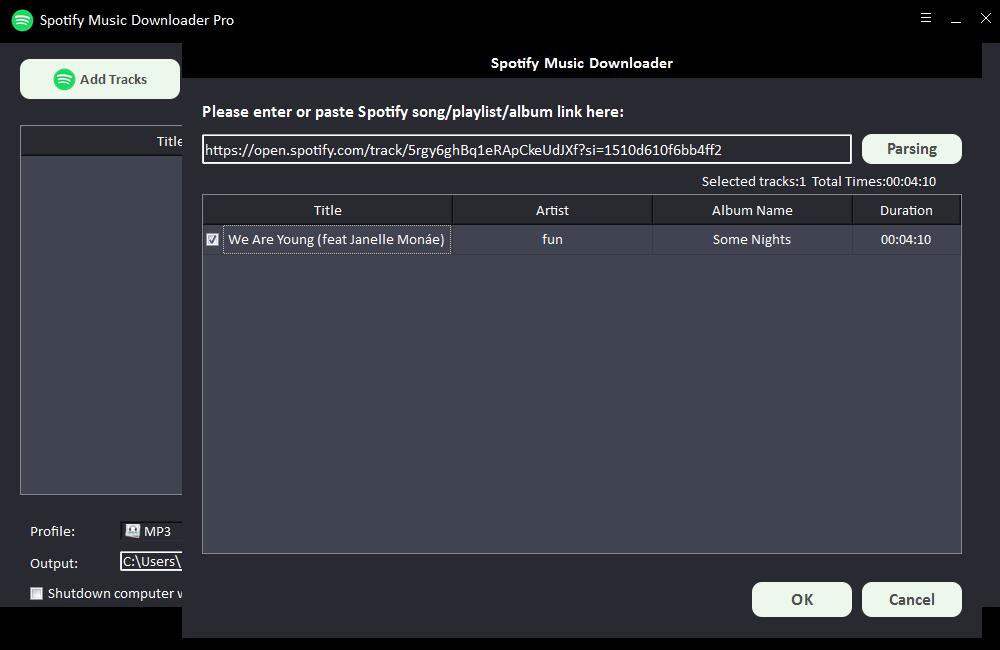
ステップ2:[プロファイル]ドロップダウンリストから出力オーディオ形式を選択するか、[設定]をクリックしてビットレートとサンプルレートを変更できます。
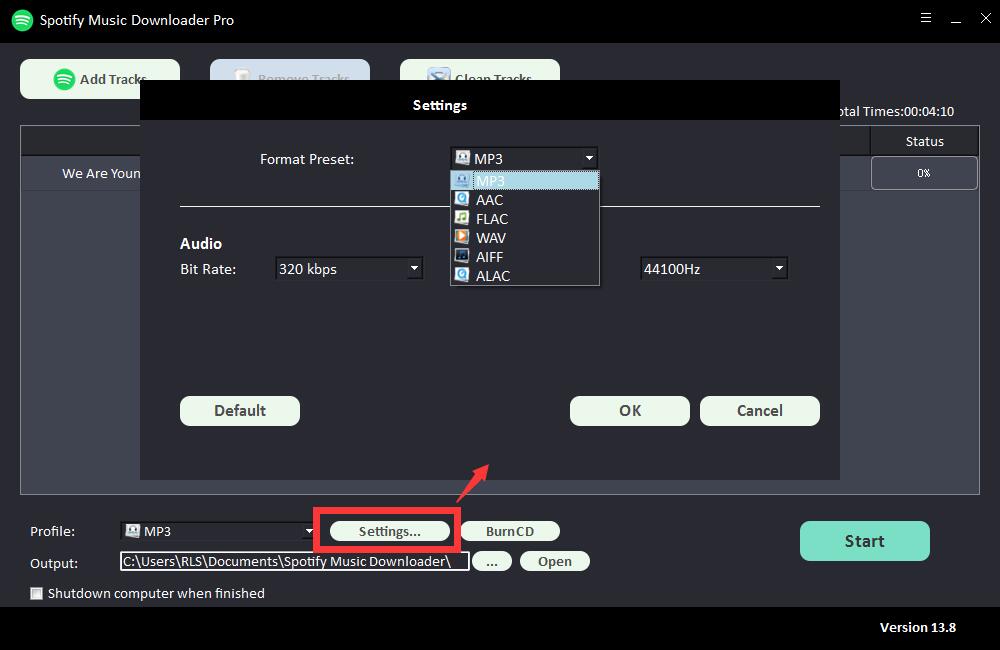
ステップ3:出力先を選択し、[開始]をクリックすると、Spotifyの曲、プレイリスト、アルバム、ポッドキャストのダウンロードが開始され、MP3、AC、FLAC、WAV、AIFF、ALAC、AUTO、その他の一般的なオーディオファイルに変換されます。 。
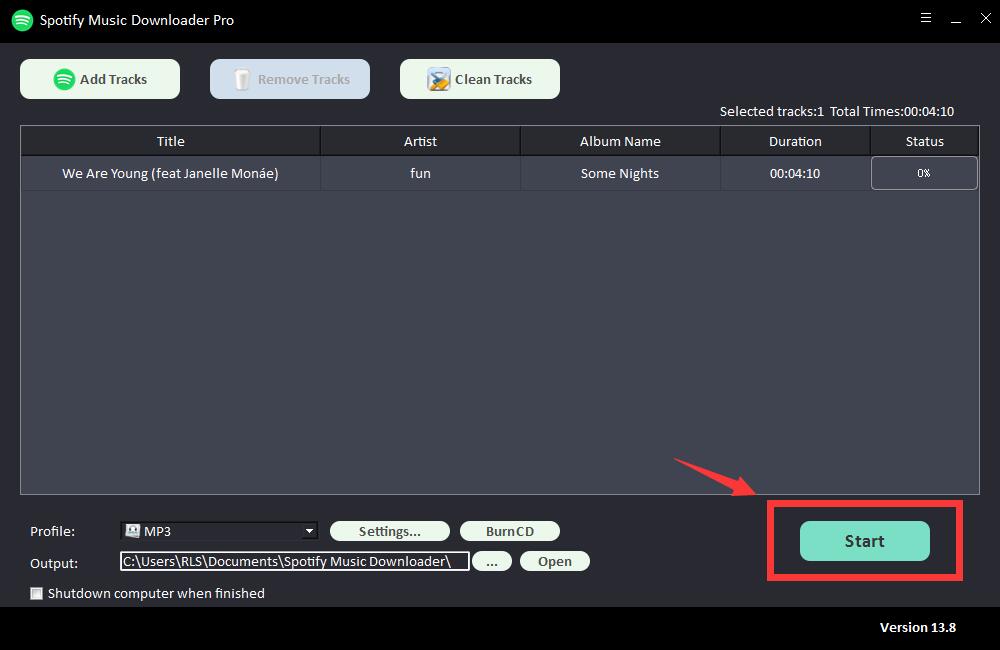
これで、Spotifyの音楽はプレーンなMP3オーディオファイルに適切に変換され、iMovieプロジェクトのバックグラウンドミュージックとして使用できるようになりました。
